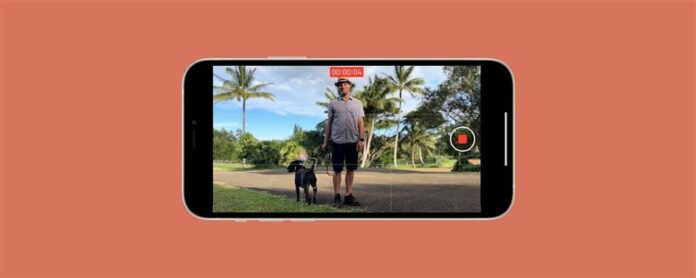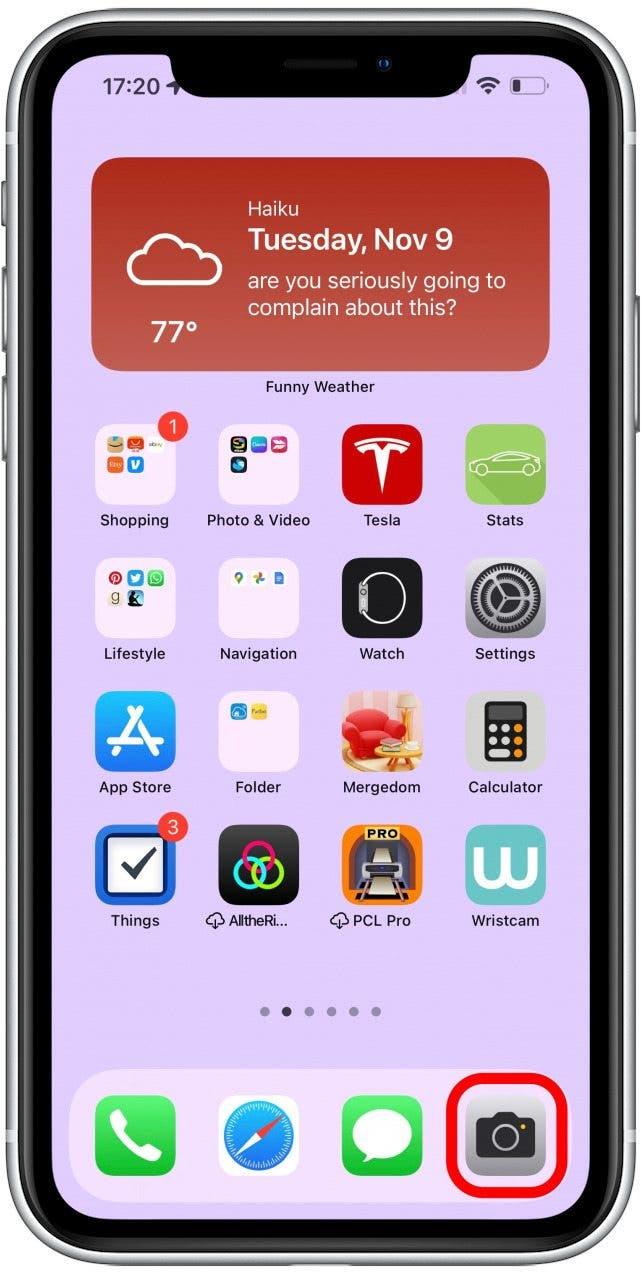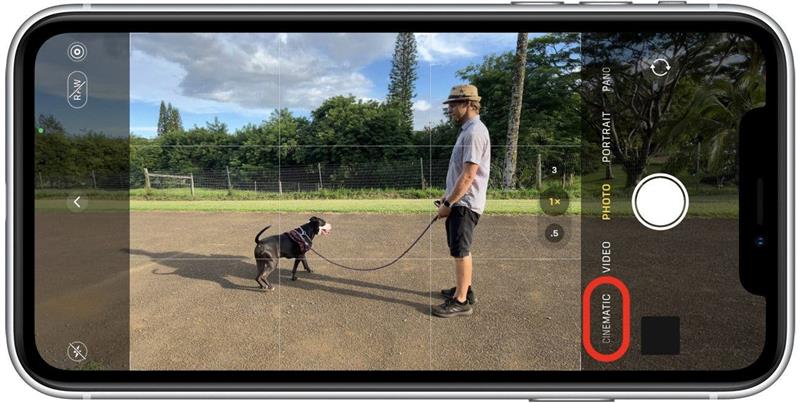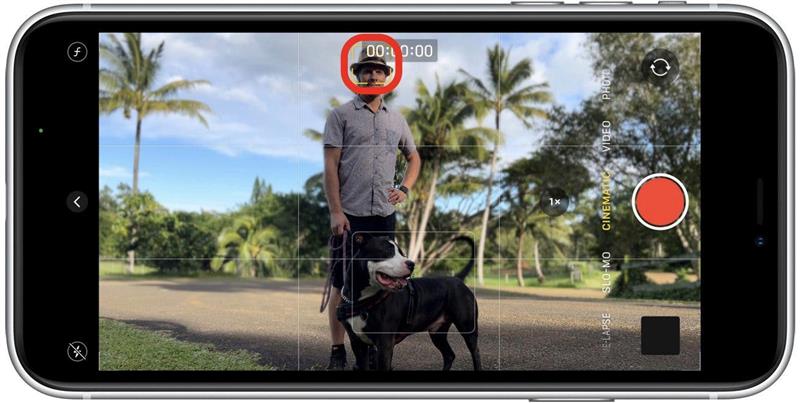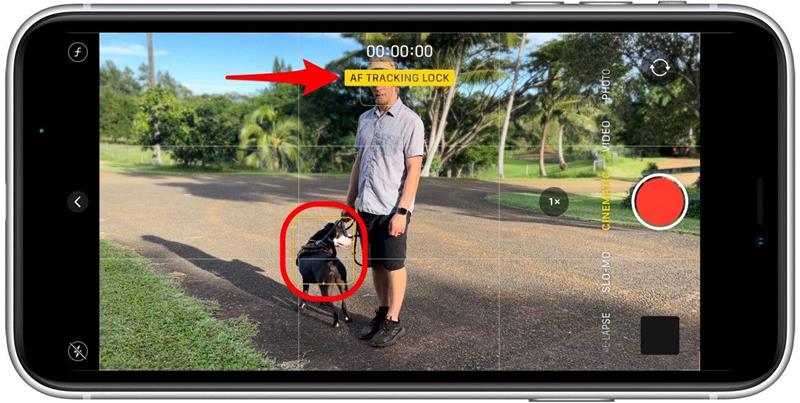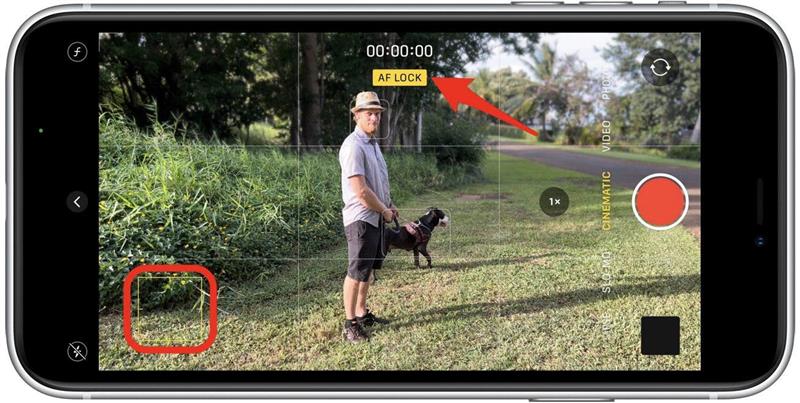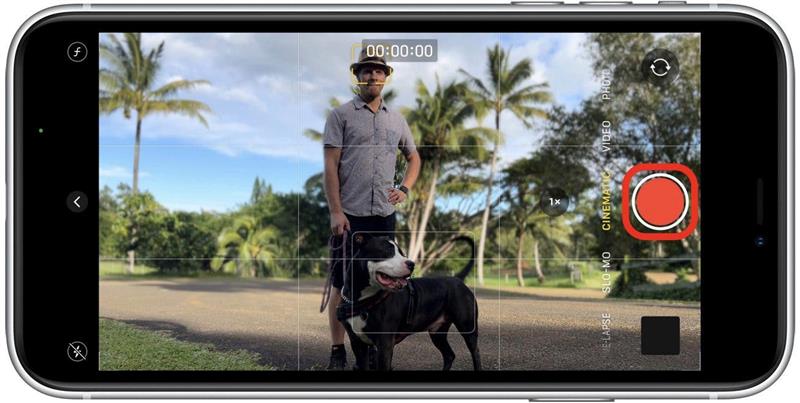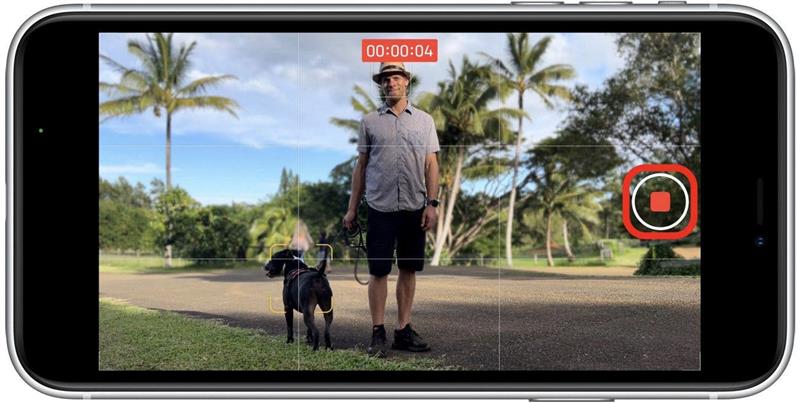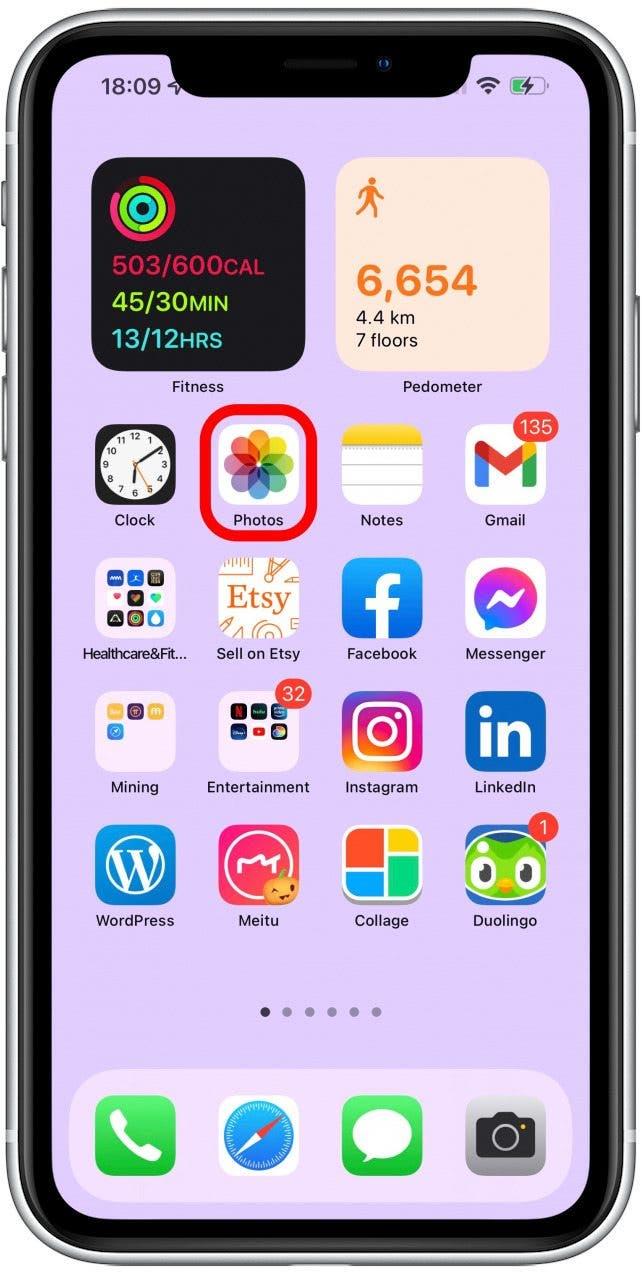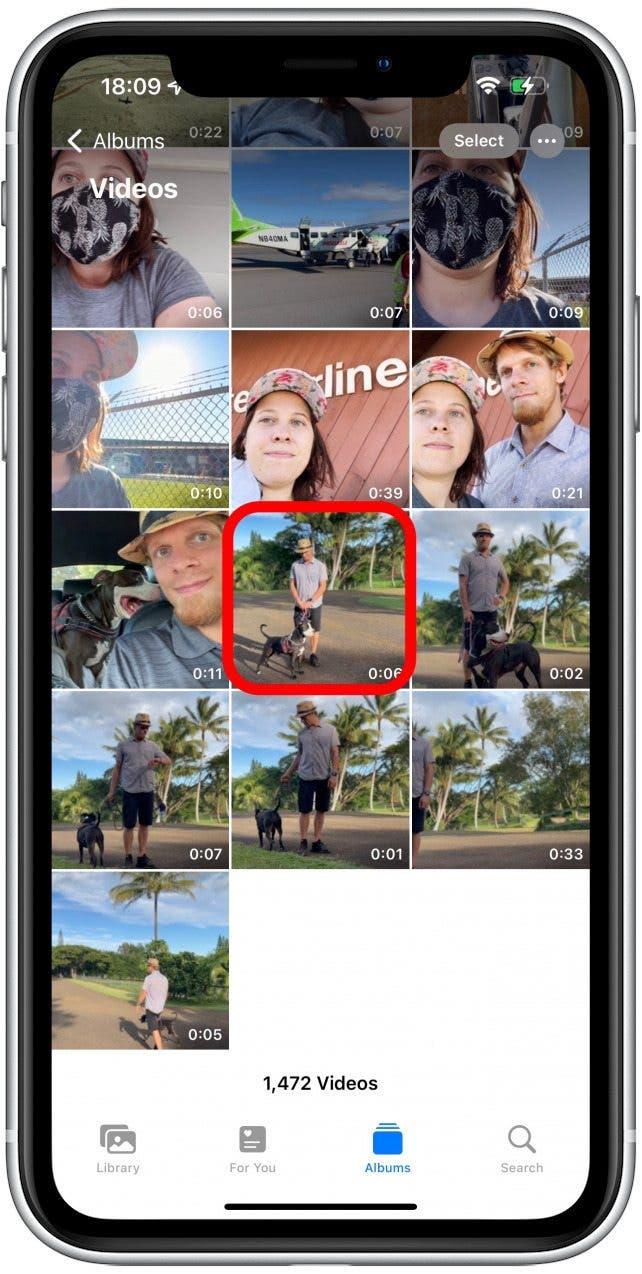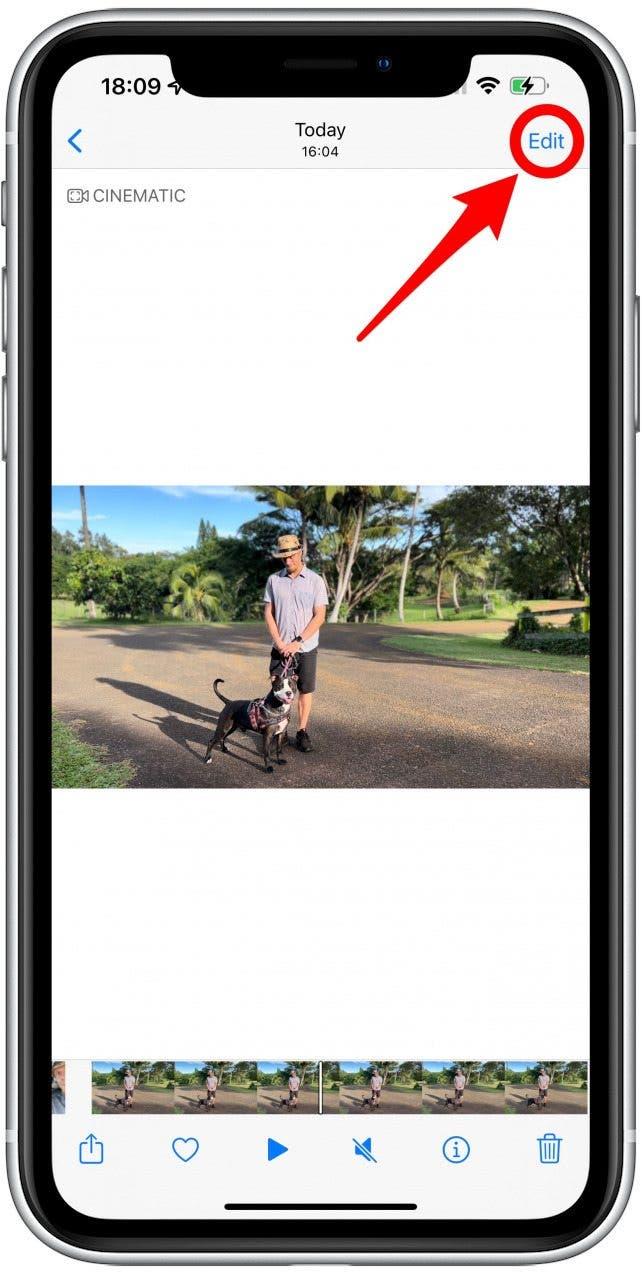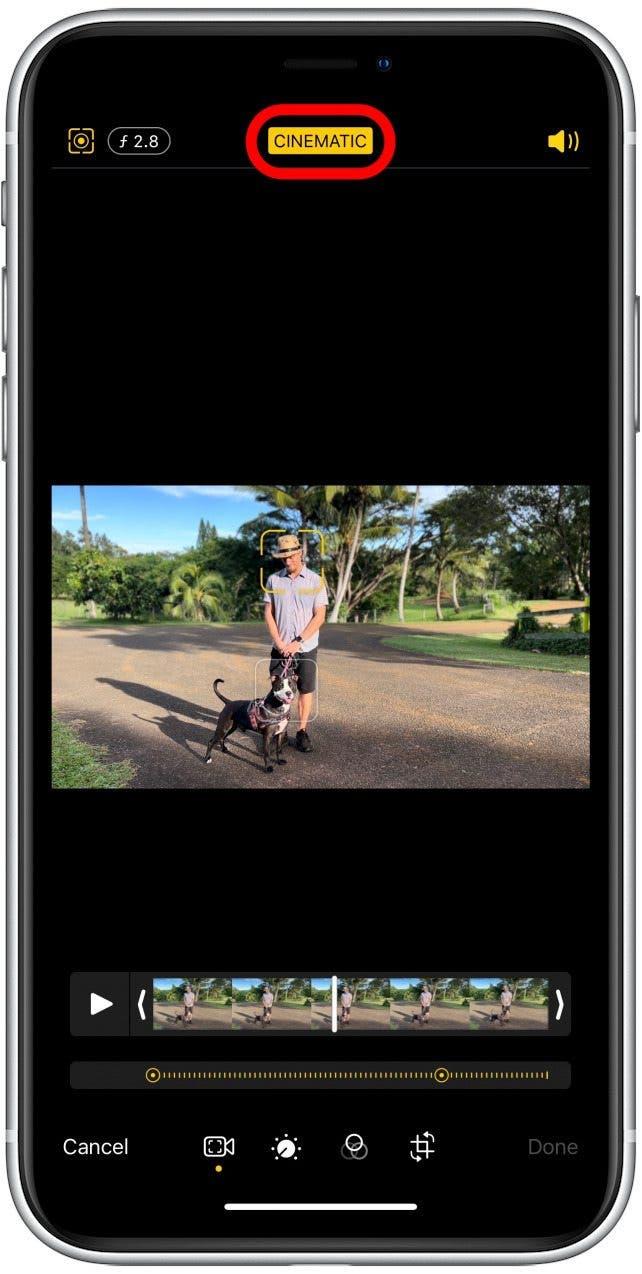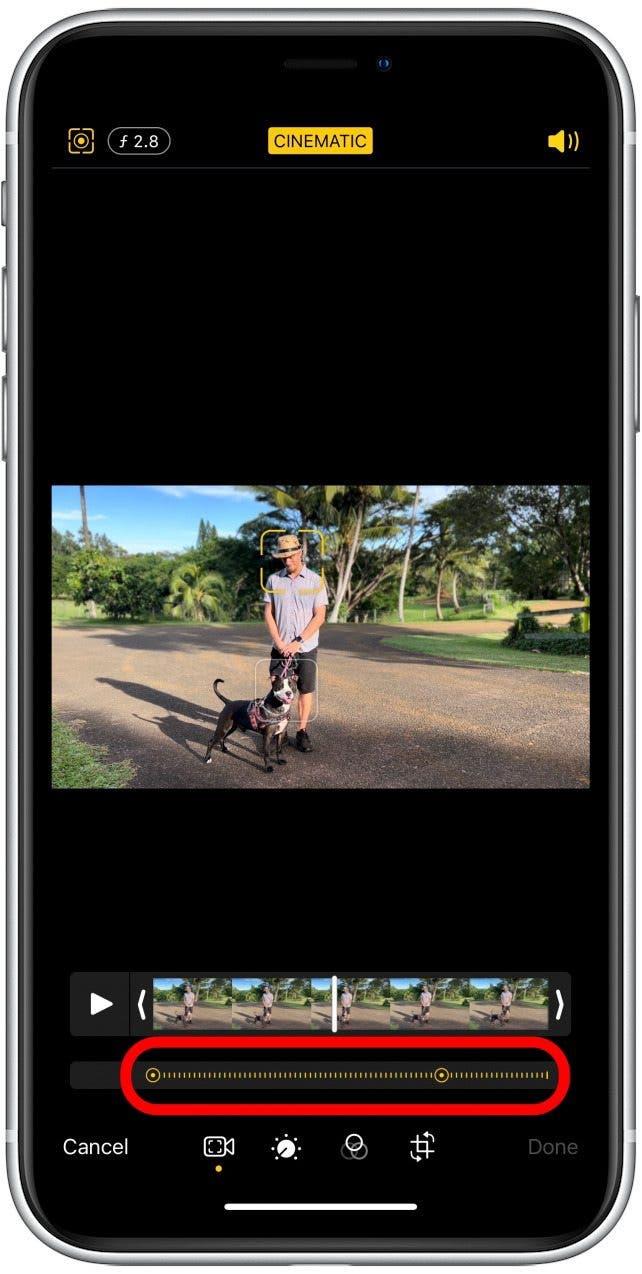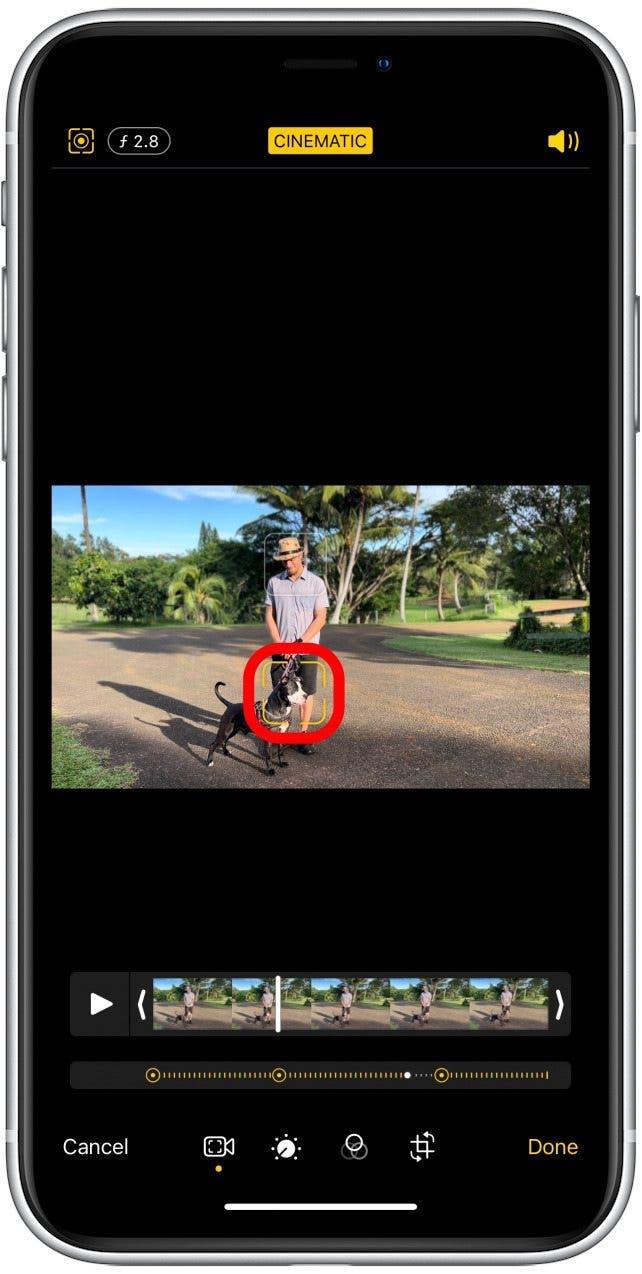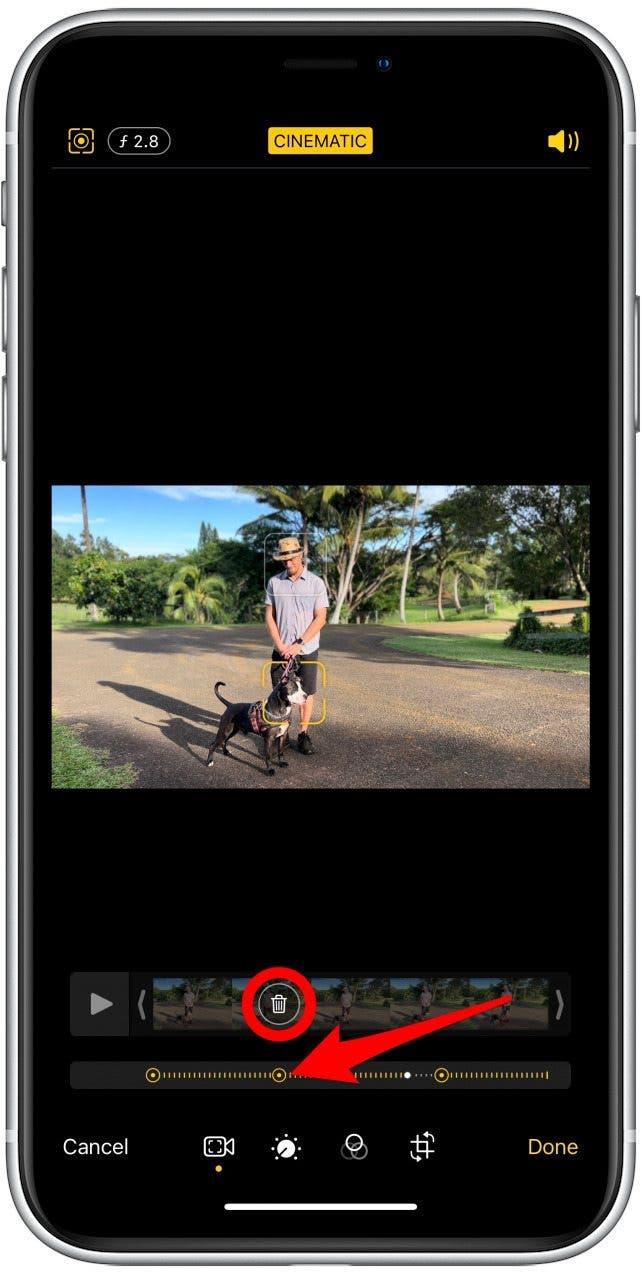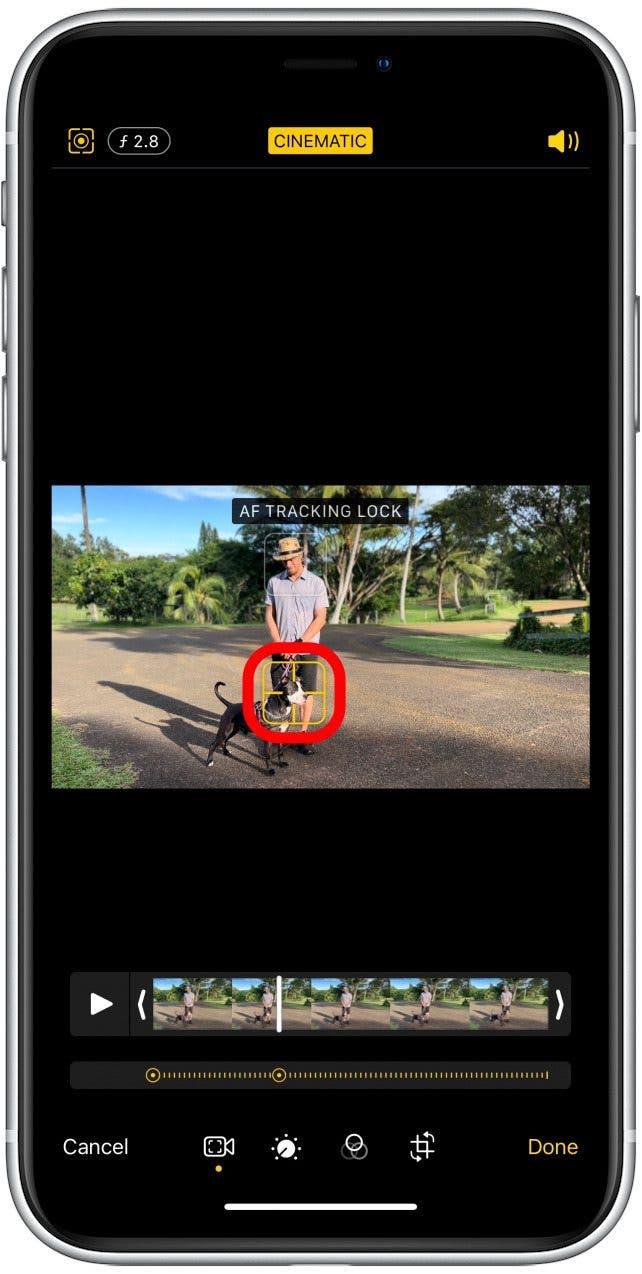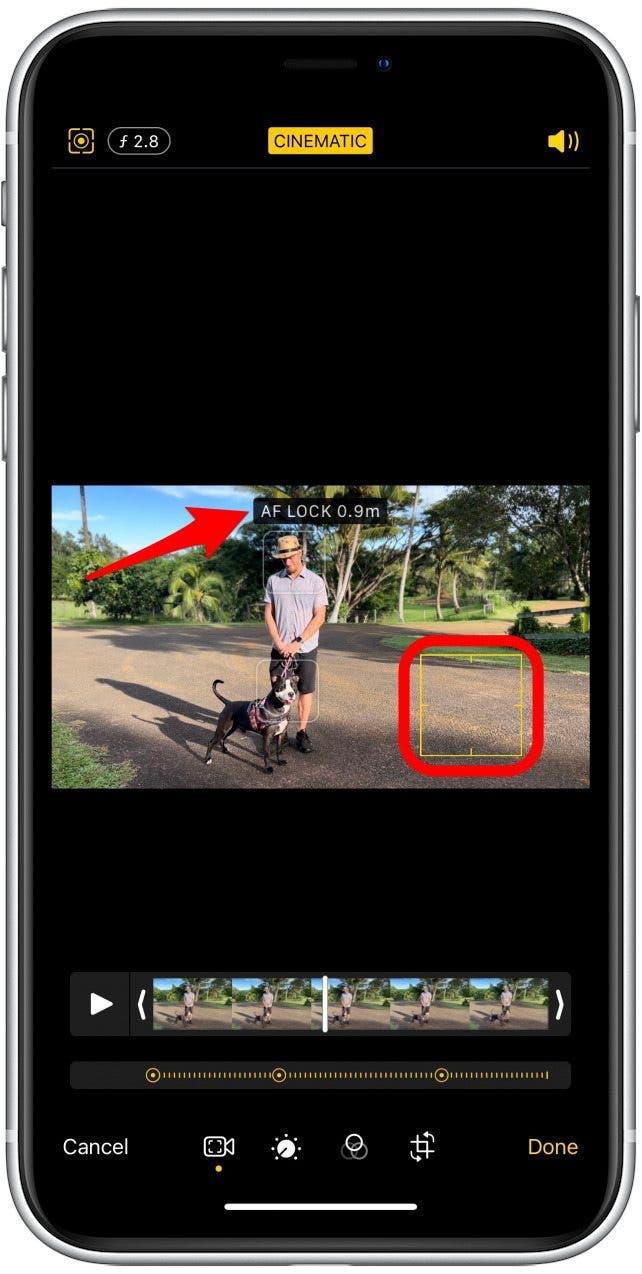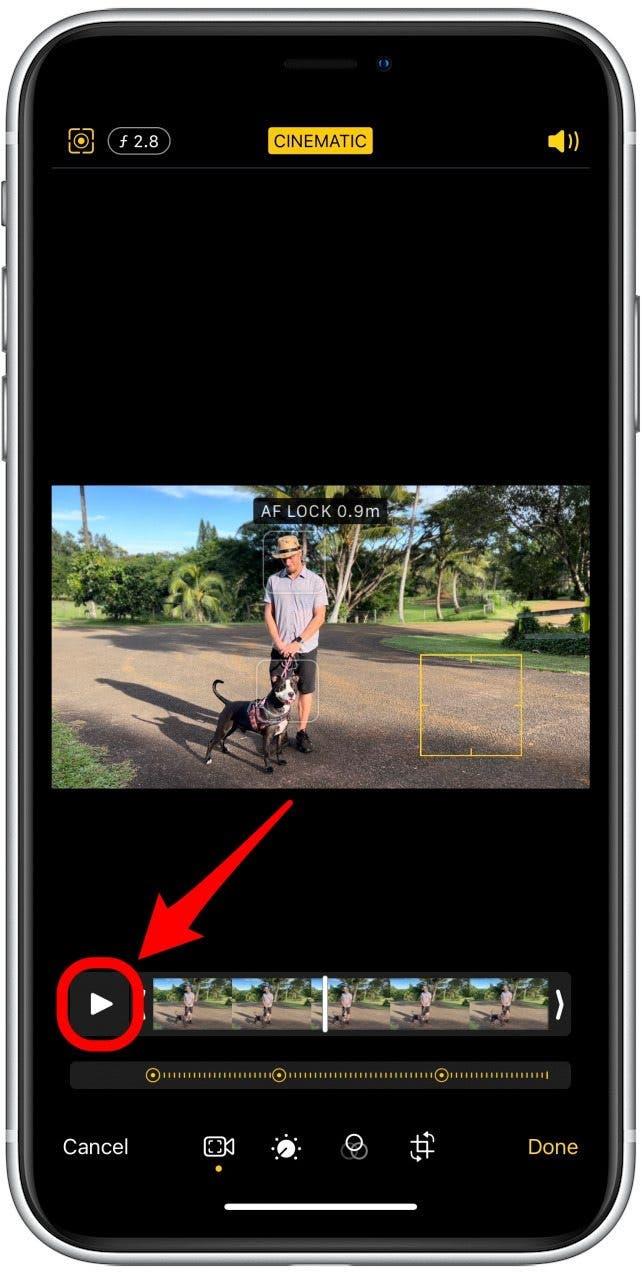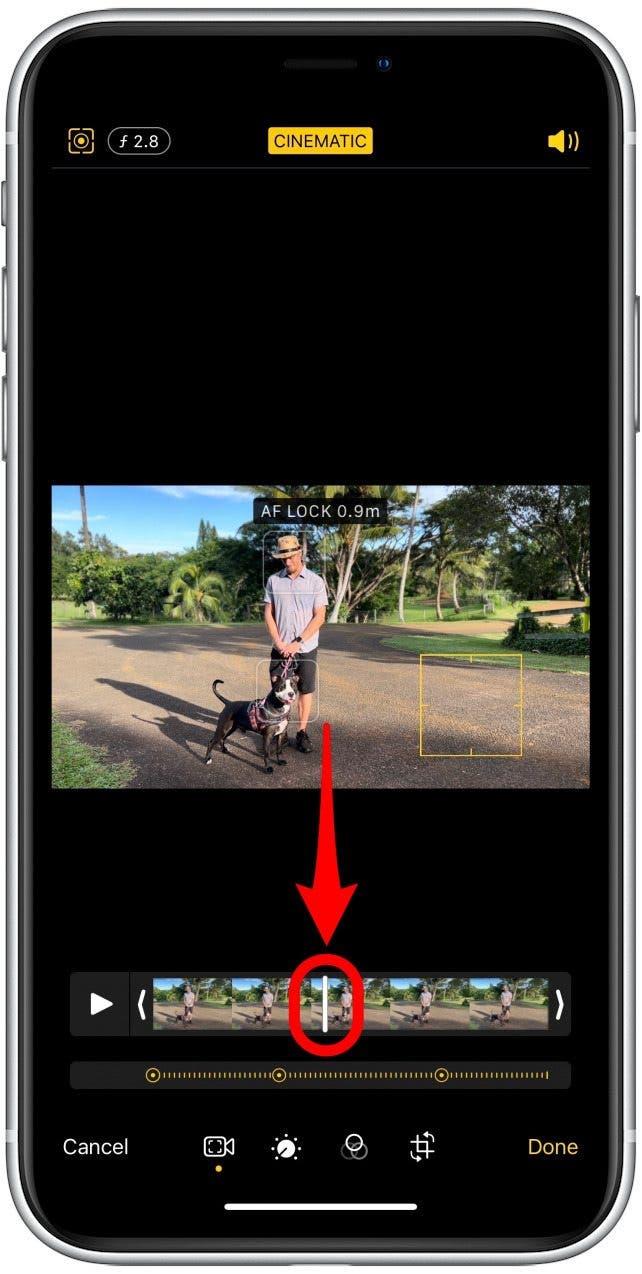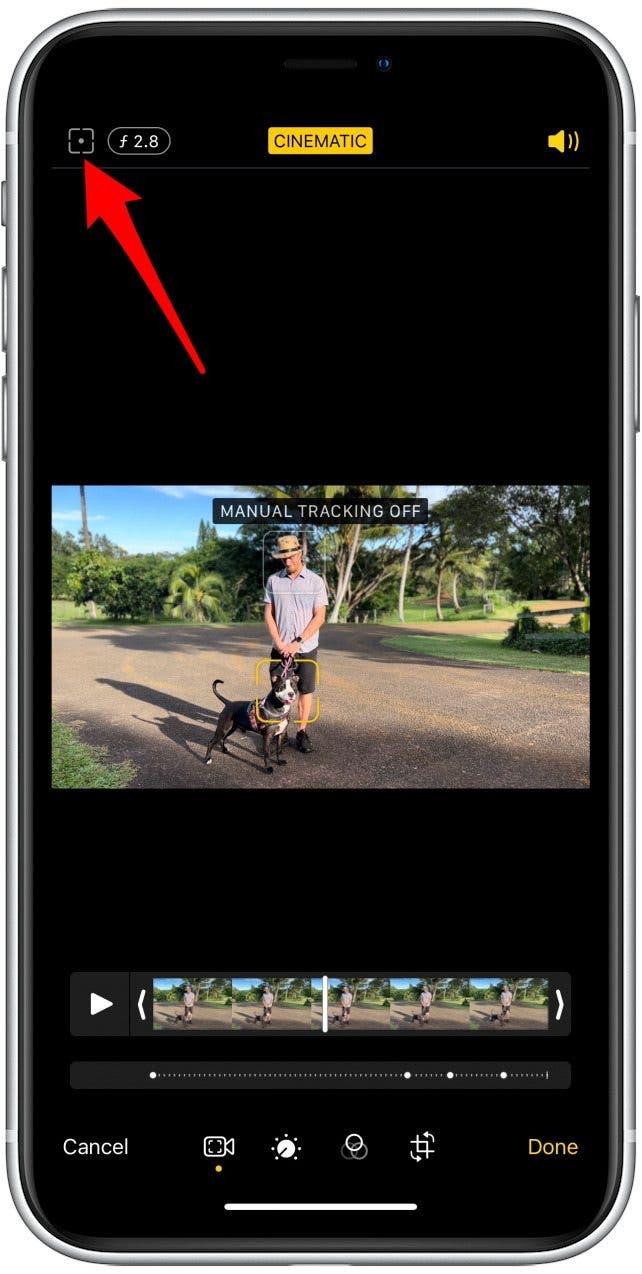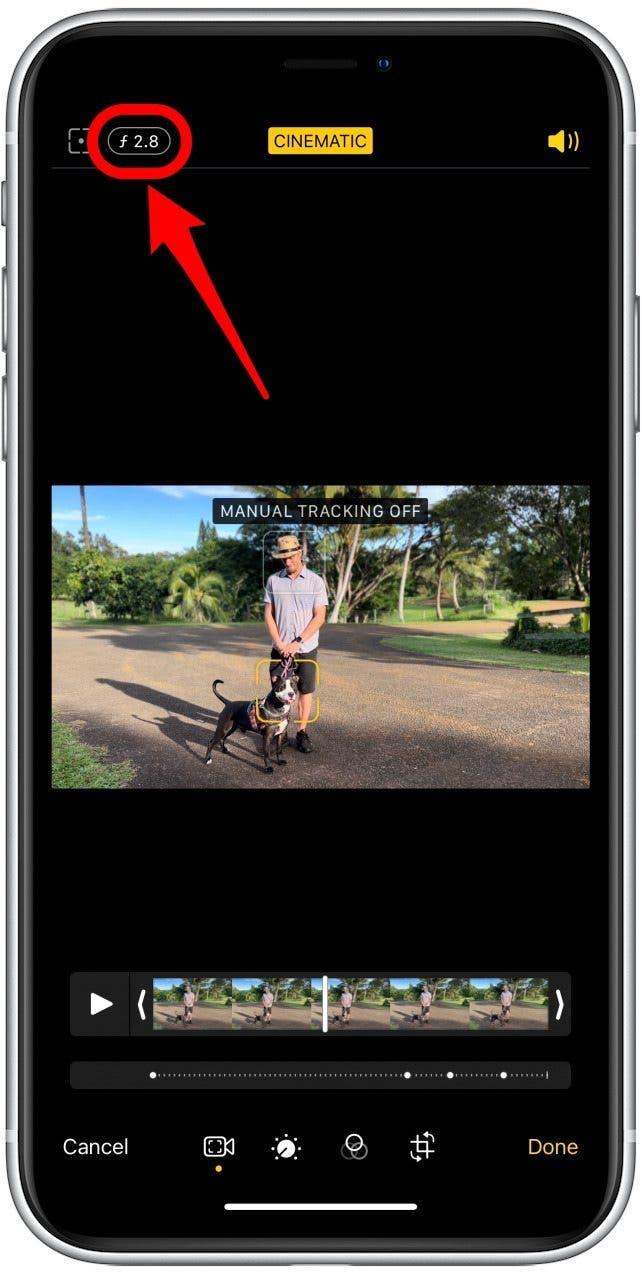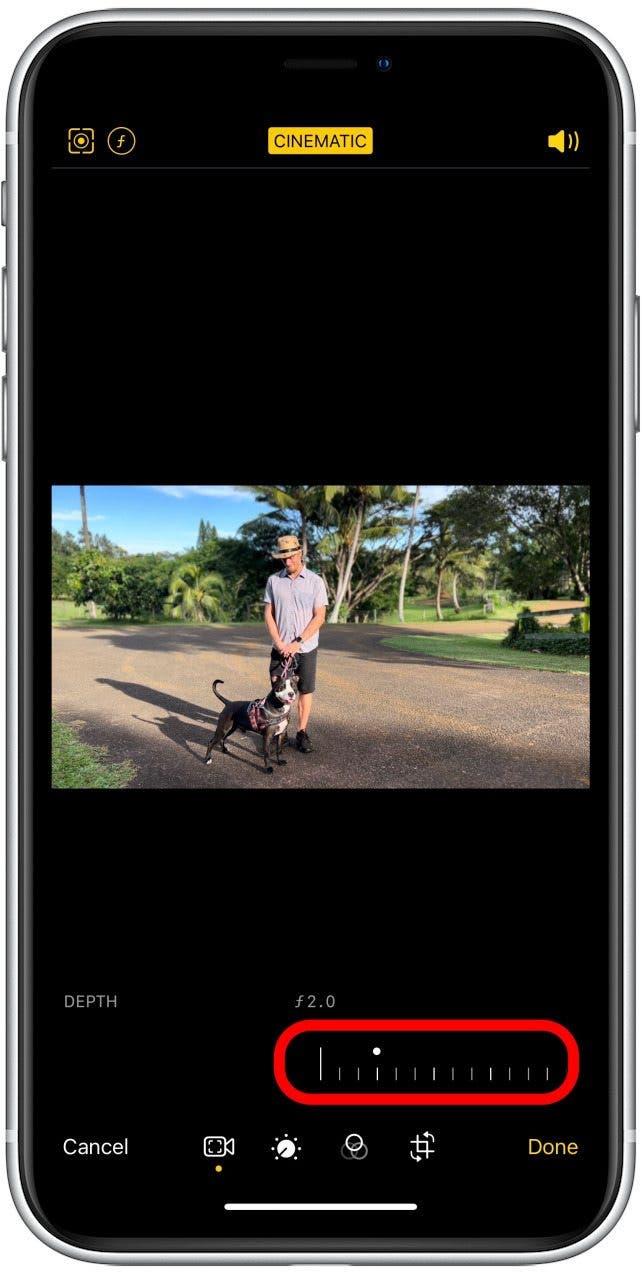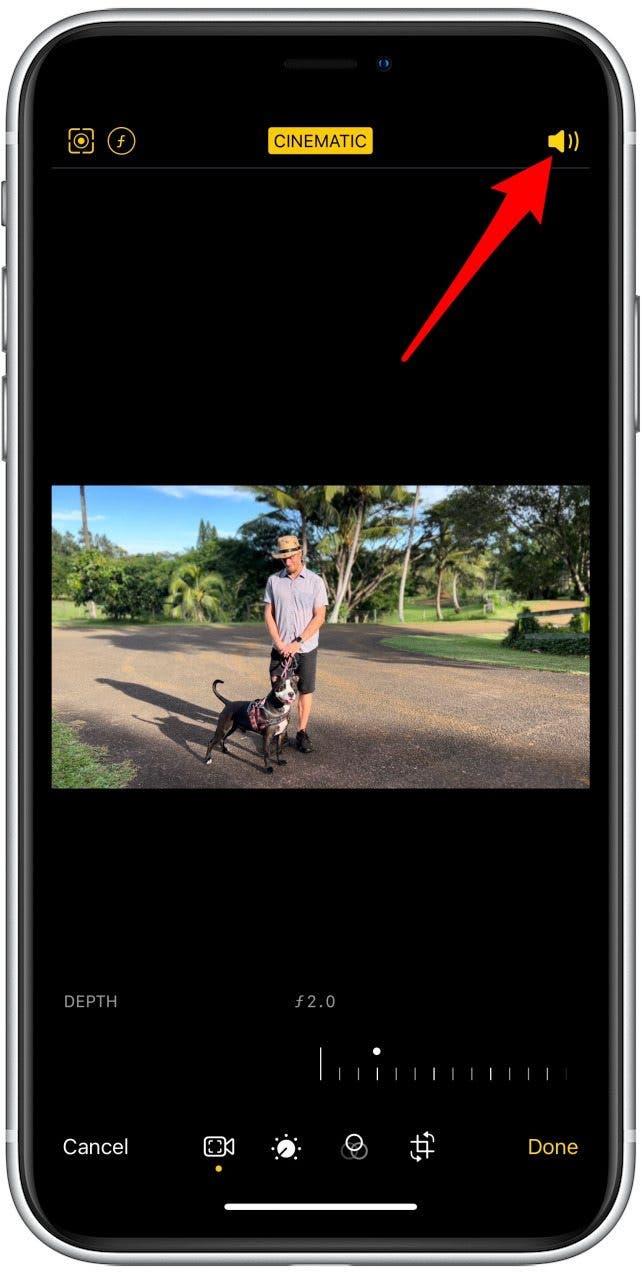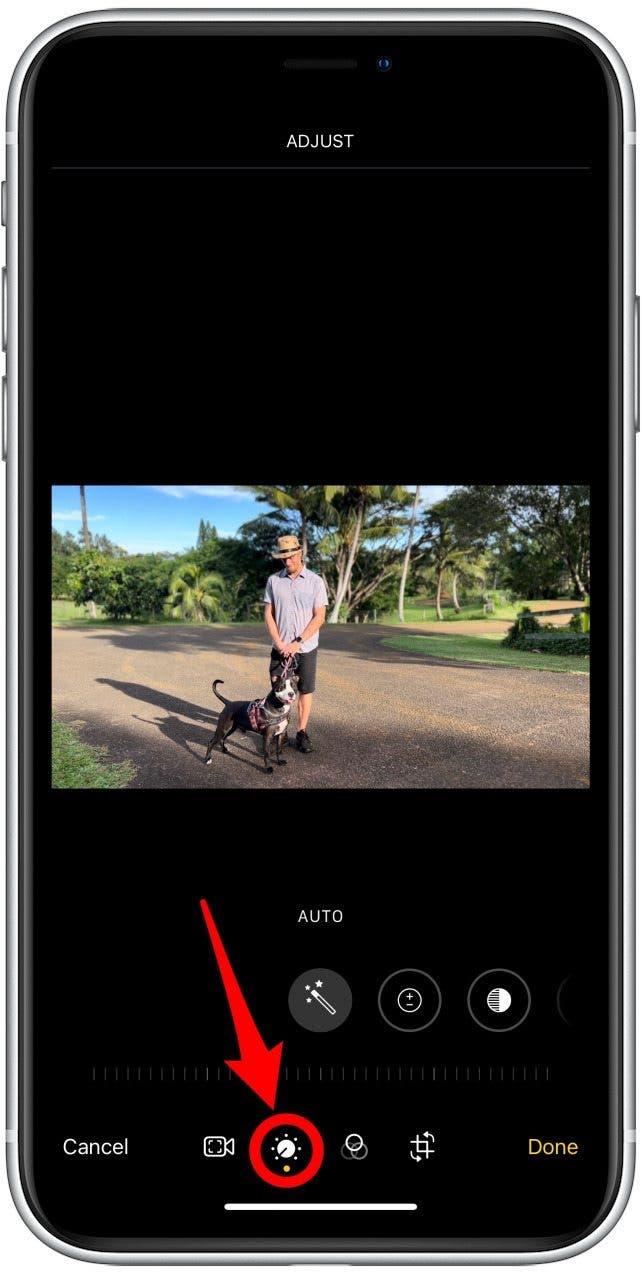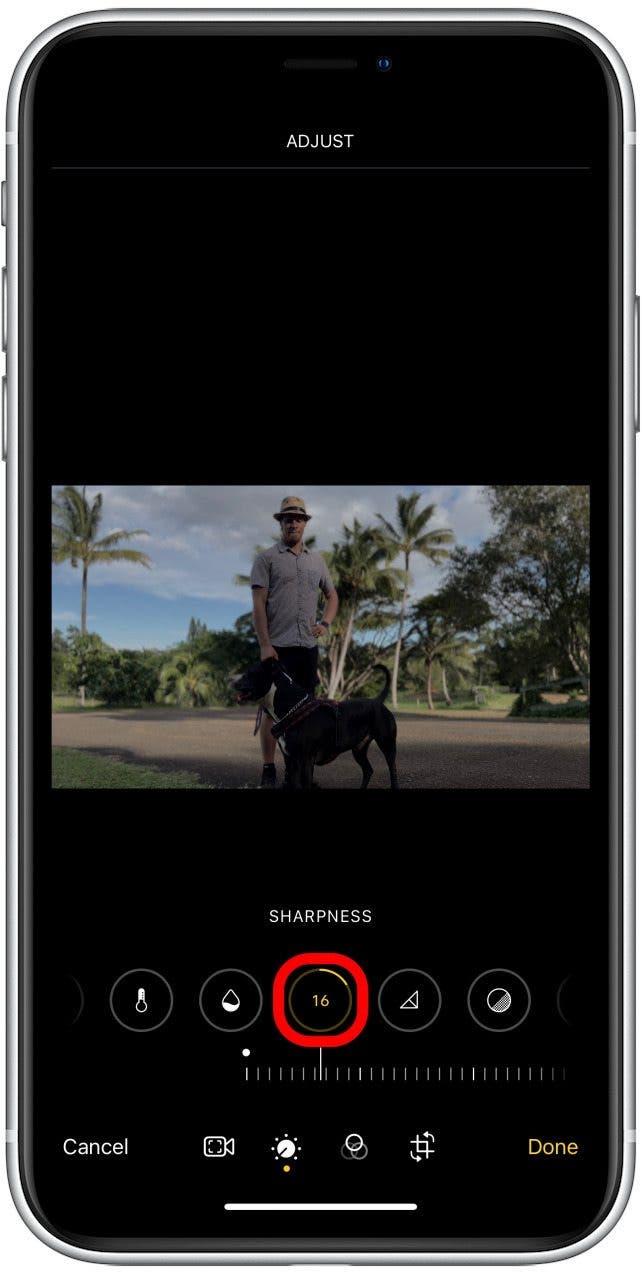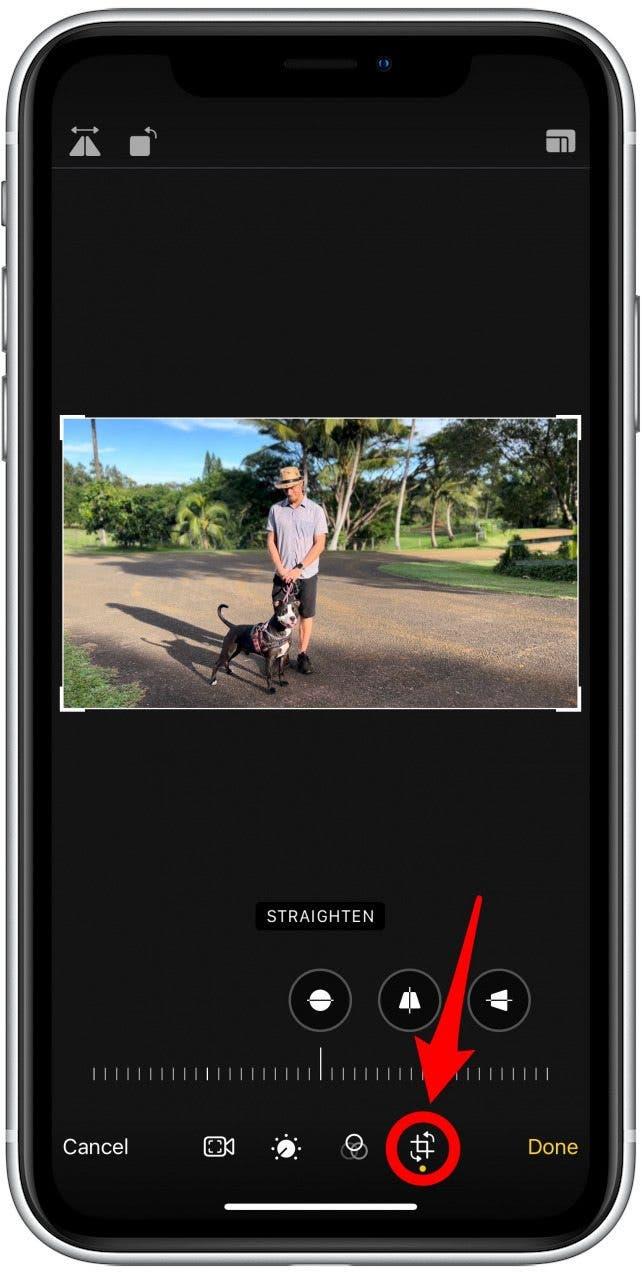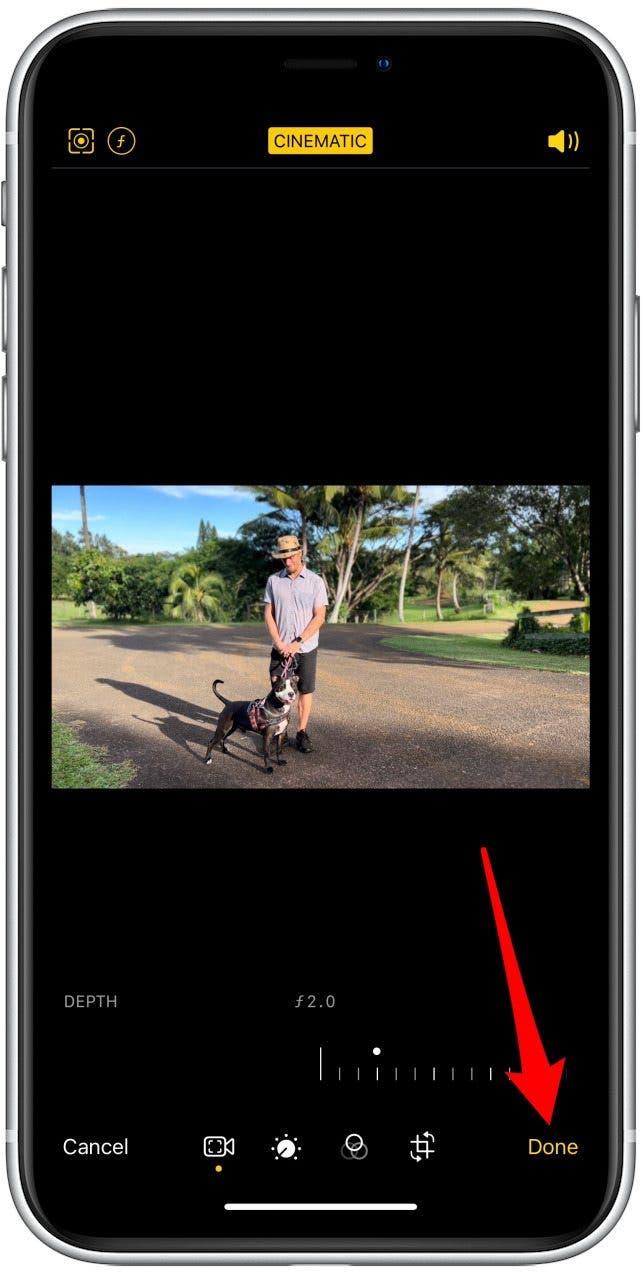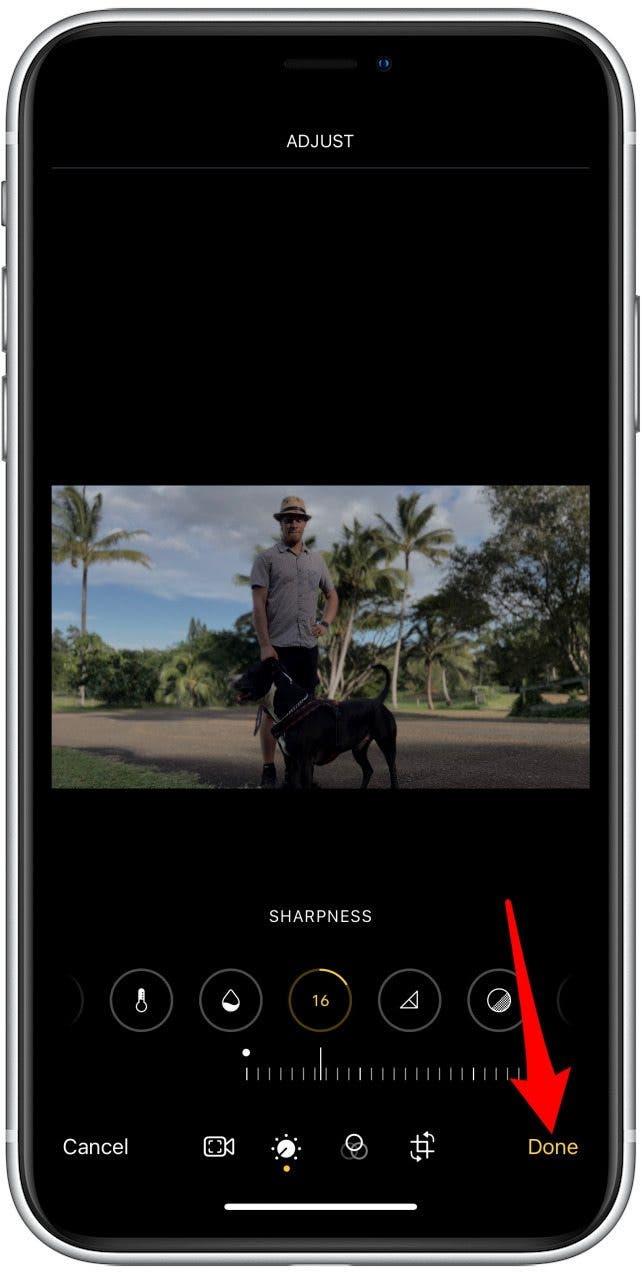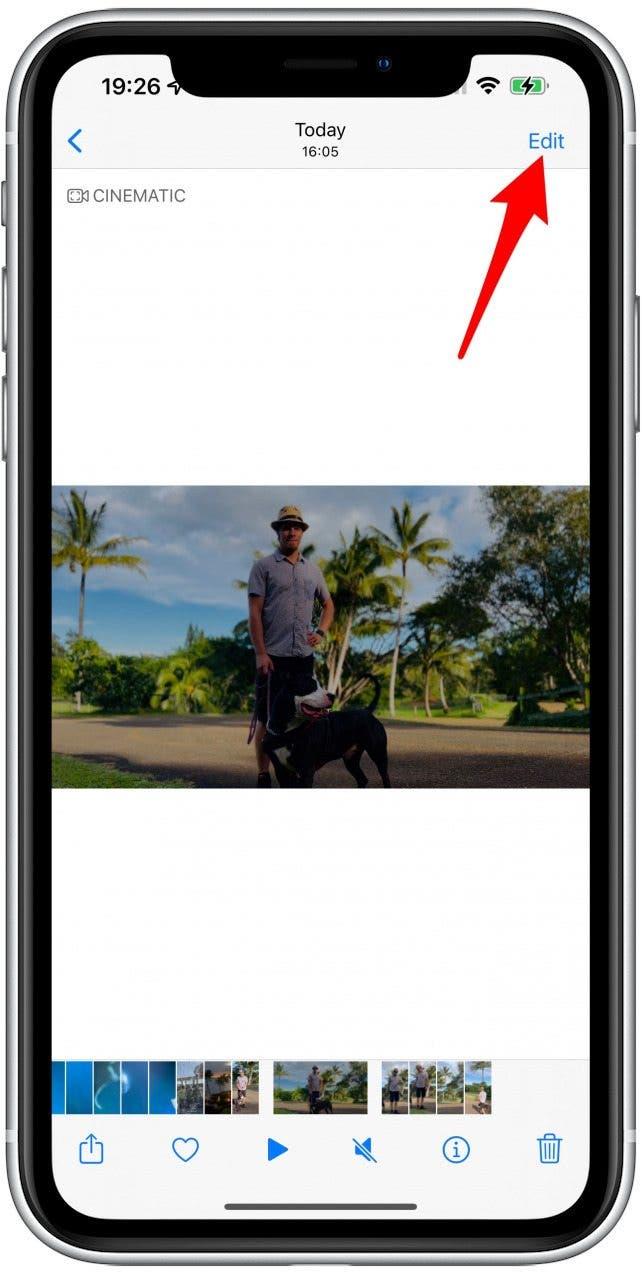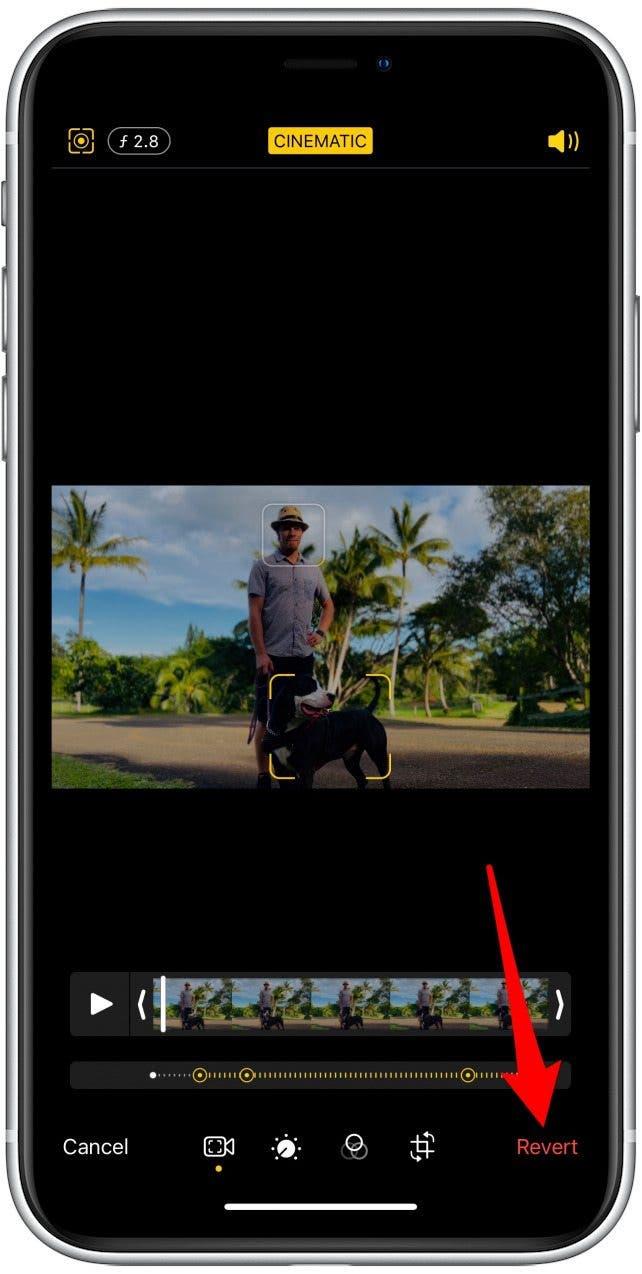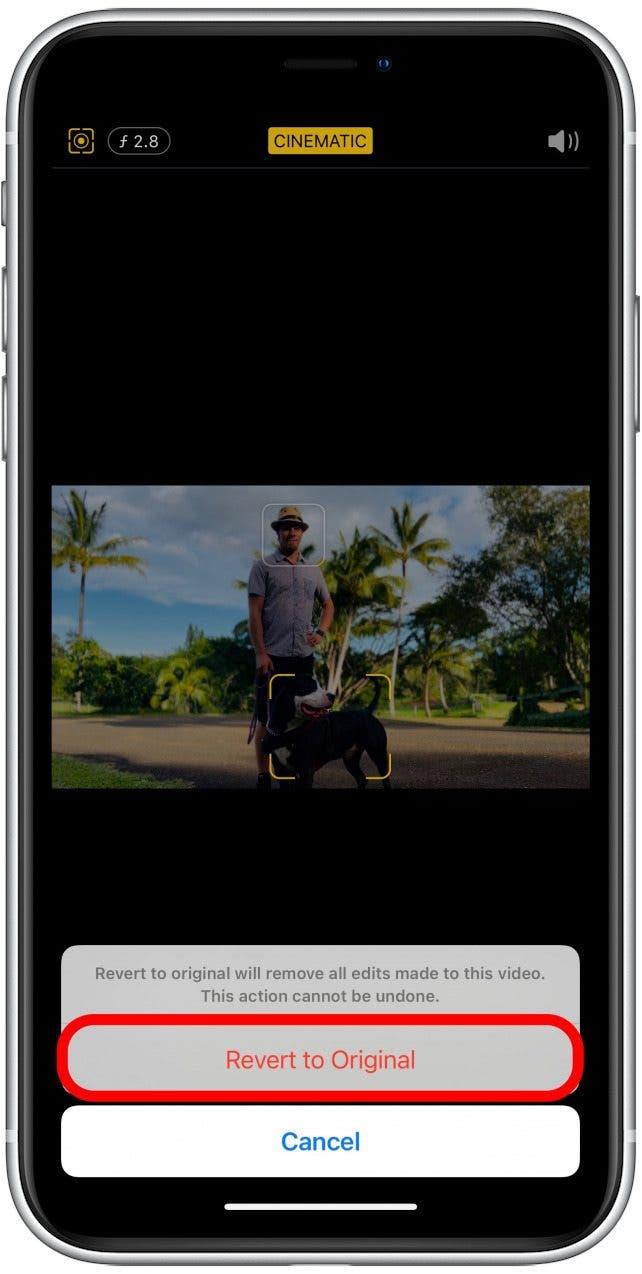Una dintre cele mai interesante caracteristici ale iPhone 13 este modul cinematografic. Noua cameră video iPhone a obținut un upgrade. Împreună cu tehnologia AI, videoclipurile filmate în modul cinematografic pot fi editate direct pe telefon pentru a modifica percepția profunzime și multe altele. Acest articol vă va învăța cum să filmați videoclipuri în modul cinematografic și chiar să faceți o editare de bază.
Ce este în acest articol:
- Cerințe de filmare și editare a modului cinematografic
- Cum să filmezi videoclipuri cinematografice cu iPhone 13
- cum să editați cu ușurință videoclipuri în modul cinematografic
Cerințe de filmare și editare a modului cinematografic
Modul Cinematic este o caracteristică încorporată pe toate modelele iPhone 13 care estompează fundalul și se concentrează pe un subiect, similar cu fotografiile portret. Modul cinematografic, de asemenea, vă permiteți să treceți între punctele de focalizare în timp ce filmați sau în timpul editării. Acesta surprinde video în 1080p Dolby Vision HDR la 30 de cadre pe secundă. IPhone 13 Pro și iPhone 13 Pro Max trebuie să suporte Video ProRes în modul cinematografic în actualizările viitoare, deși încă nu este posibil. Pentru mai multe informații, consultați Revizuirea noastră a iPhone 13 Pro .
Există mai multe moduri de a edita videoclipuri în modul cinematografic direct pe telefon. Cu toate acestea, puteți edita, de asemenea, videoclipuri cinematografice, inclusiv nivelul de estompare de fundal și profunzimea câmpului (focalizarea subiectului) pe Mac, iPad sau iPhone X și mai târziu, atât timp cât aceste dispozitive rulează cel mai recent software.
Pentru a edita în IMovie, va trebui să vă asigurați că aplicația este actualizată la cel mai recent software. Puteți face acest lucru pe iPhone X și modele ulterioare, iPads mai noi și Mac. Amintiți -vă că doar iPhone 13 poate filma videoclipuri în modul cinematografic, așa că va trebui să transferați videoclipul pe un iPhone 12, 11 sau X sau un alt dispozitiv compatibil pentru a edita materialele pe un model mai vechi de iPhone. De asemenea, pot exista aplicații terțe care pot edita modul cinematografic în viitor.
Cum să filmezi videoclipuri cinematografice cu iPhone 13
Să filmeze în modul cinematografic:
- Deschideți aplicația Camera pe iPhone 13.

- Atingeți Cinematic sau glisați din fotografia implicită până când ajungeți la ea.

- Atingeți subiectul o dată pentru a vă concentra pe el. Concentrația va rămâne pe ea chiar dacă mutați camera în ambele părți sau chiar mai aproape sau mai departe.

- Reduceți dublu subiectul pentru a activa blocarea de urmărire AF. Aceasta înseamnă că telefonul dvs. se va urmări și se concentrează automat pe subiect, chiar dacă va ieși în afara camerei. Acest lucru funcționează cel mai bine cu oamenii și fețele, deoarece obiectele neînsuflețite pot fi uitate odată ce nu mai sunt vizibile.

- Atingeți și mențineți apăsat ecranul pentru a activa AF Lock. Aceasta înseamnă că videoclipul se va concentra pe o distanță specifică față de cameră.

- Dacă nu atingeți nimic pe afișaj, camera dvs. se va concentra pe orice este subiectul evident sau se află în centru. Acesta se va reformula automat atunci când se blochează pe un subiect nou dacă mutați camera sau cineva intră în filmare.

- Atingeți butonul declanșare pentru a începe înregistrarea videoclipului.

- Chiar dacă aveți blocajul de urmărire sau s -a concentrat inițial pe un subiect, puteți atinge în timp ce înregistrați la Refocus. De asemenea, puteți schimba accentul atunci când editați videoclipul .

- Atingeți din nou butonul declanșare pentru a încheia înregistrarea.

Videoclipul cinematografic va fi salvat în aplicația dvs. de fotografii la fel ca orice altă fotografie sau videoclip pe care îl faceți. De asemenea, îl veți putea găsi într -un album cinematografic creat automat, astfel încât să puteți vedea toate videoclipurile dvs. în modul cinematografic într -un singur loc. Pentru a afla mai multe sfaturi videografii, cum ar fi Cum să Transformați fotografiile live în videoclipuri , înscrieți -vă pentru Buletinul de zi al zilei.
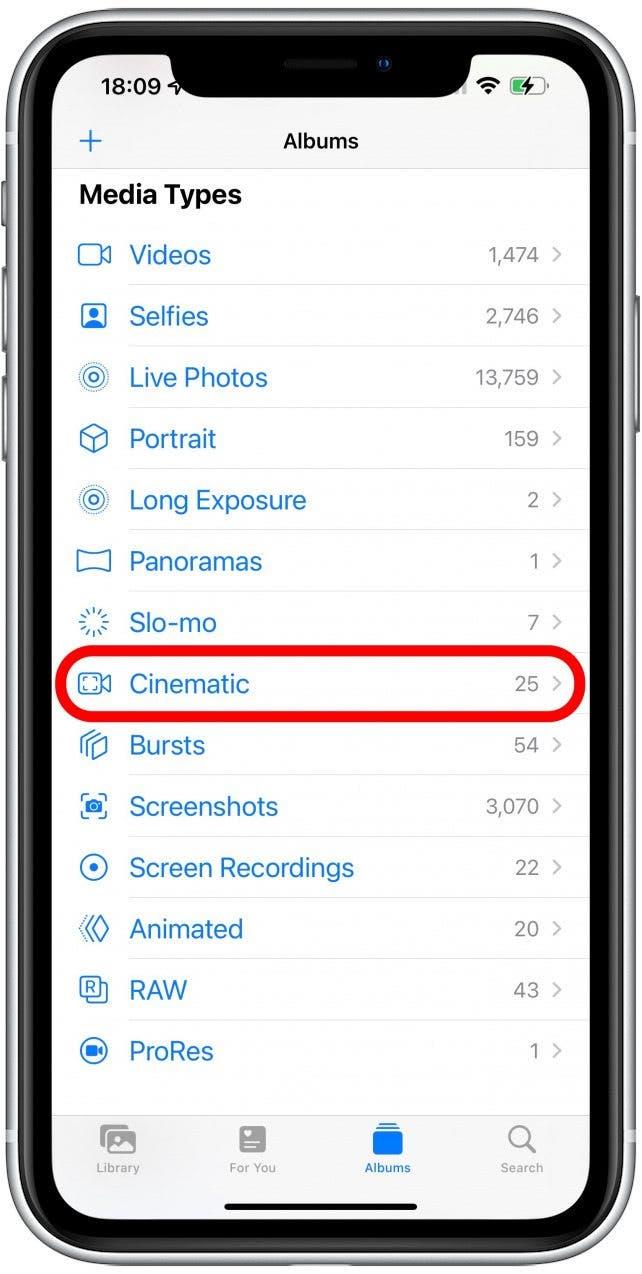
Cum să editați cu ușurință videoclipuri în modul cinematografic
Cea mai ușoară și rapidă modalitate de a edita videoclipuri în modul cinematografic este direct în aplicația Fotografii de pe iPhone:
- Deschideți aplicația Fotografii .

- Localizați videoclipul cinematografic pe care doriți să îl editați și să îl deschideți.

- Atingeți editați .

- Pentru a opri complet estomparea fundalului, atingeți Cinematic .

- Chiar sub vizualizatorul cadrului, veți vedea o serie de puncte. Punctele albe marchează focalizarea automată sau schimbarea de urmărire în timp ce înregistrează, în timp ce punctele galbene marchează schimbările manuale.

- Pentru a schimba focalizarea, atingeți subiectul pe care doriți să îl concentrați. Puteți alege un subiect diferit în fiecare cadru.

- Când schimbați focalizarea, un cerc galben cu un punct la mijloc va apărea sub privitorul cadrului. Puteți să îl atingeți pentru a schimba focalizarea în acel moment sau atingeți pictograma gunoiul pentru a o șterge. Doar selecția de focalizare selectată va fi ștersă.

- Reduceți dublu subiectul pentru a-l urmări. Puteți urmări un subiect diferit în momente diferite în cadrul aceleiași înregistrări.

- Pentru a bloca focalizarea la o distanță specifică de cameră, puteți atinge și ține ecranul până când vedeți AF Lock Up.

- Puteți reda și întrerupe videoclipul pentru a ajunge la momentul în care doriți să editați.

- De asemenea, puteți trage manual bara albă la stânga și la dreapta pentru a naviga în videoclip.

- Atingeți butonul manual de urmărire (pictograma pătrată din colț) pentru a comuta între urmărirea focalizării automate și focalizarea selectată manual.

- Atingeți pictograma f în partea de sus a ecranului pentru a schimba adâncimea câmpului (nivelul estompei de fundal.)

- Veți vedea un glisor care poate fi utilizat pentru a crește sau a scădea estomparea în timp ce lăsați subiectul în centrul atenției.

- Pentru a elimina audio din videoclip, comutați sunetul atingând pictograma difuzor .

- Puteți scurta videoclipul atingând și trăgând săgețile la începutul și sfârșitul vizualizatorului cadrului.

- De asemenea, puteți ajusta expunerea, evidențierea, umbrele, contrastul, luminozitatea, punctul negru, saturația, vibrația, căldura, nuanța, claritatea, definiția, reducerea zgomotului și vigneta, atingând butonul ajustare .

- Puteți atinge dublu butonul utilizat pentru a face modificări pentru a reveni modificările din acea categorie.

- Butonul filtre vă va permite să selectați un filtru pentru videoclipul dvs.

- În cele din urmă, butonul de recoltă vă va permite să răsfoiți, să rotiți, să recoltați sau să redimensionați videoclipul.

- Atingeți făcut pentru a vă salva videoclipul.

- Dacă nu vă plac modificările făcute, puteți atinge din nou editați .

- Atingeți revert .

- Confirmați la reveniți la original . Acest lucru va elimina toate modificările făcute în videoclip.

Pro Sfat: Luați în considerare realizarea unei copii a videoclipului original, atingând butonul de partajare și selectând duplicat. Puteți crea mai multe copii pentru a experimenta cu diferite filtre și opțiuni de editare, fără a fi nevoie să reveniți la original.
Acum știți cum să filmați videoclipuri în modul cinematografic pe iPhone 13 și cum să editați aceste videoclipuri pe diverse dispozitive și aplicații. Modul cinematografic vă oferă instrumentele pentru a crea efecte cinematografice. Înțelegerea noilor funcții video cinematografice vă va aduce un pas mai aproape de a învăța cum să faceți un film pe iPhone. În continuare, aflați Cum să evitați fotografiile încețoșate de pe iPhone 13 !